Разне апликације, посебно оне које раде са складиштем, дизајниране су да побољшају перформансе система и пруже угодно корисничко искуство. Авај, због кварова или оштећења могу почети да делују у супротном смеру: довести до успоравања рада рачунара и створити значајне потешкоће у интеракцији корисника са рачунаром. Једна од ових апликација је ИАСторДатаМгрСвц.еке, а овај чланак ће размотрити зашто учитава процесор, као и како га поправити.
Интел Рапид Стораге Процесс Лоад ЦПУ
Сама апликација по својој природи није злонамерна: то је извршни процес софтвера који комуницира са погонима - Интел Рапид Стораге. Може да креира РАИД низове и оптимизује хард и ССД дискове. Међутим, падови, оштећења или вирус који се маскира као користан софтвер могу бити разлози због којих овај софтвер учитава рачунар, уместо да га убрзава. Третман, да тако кажем, кочница може бити најпримитивнији, од поновног покретања система или мало компликованији, у виду делимичног или потпуног гашења програма његовим уклањањем. Поред тога, вреди размотрити опцију када је тај процес покриће за вирус.
Напомена за брзу оријентацију: можете да схватите да ли је вирус или не по томе што уопште имате програм Интел Рапид Стораге, јер ако он не постоји, повезани процеси, укључујући ИАСторДатаМгрСвц.еке, не би требало да се јављају, што значи да је реч о злонамерном софтверу, која је на тај начин маскирана. Потражите софтвер на табли „Апликације и функције“, и ако постоји, наставите узастопно, почевши од прве методе, а ако не, померите се све до последње.
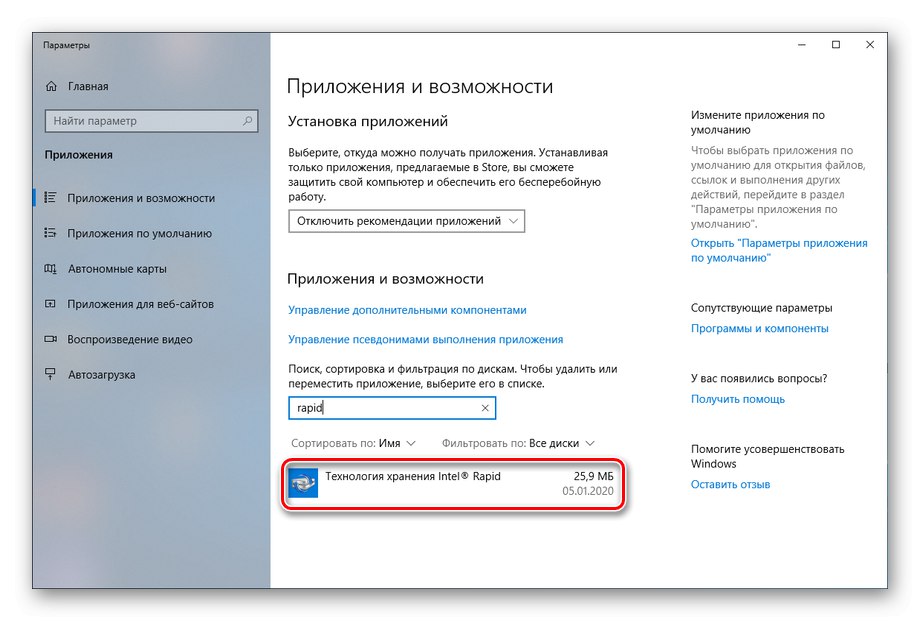
1. метод: Поново покрените систем
Брзо и једноставно, али ефикасно, можете поново покренути рачунар. У случају некритичног или тек насталог неуспеха, ова метода је најефикаснија. Кликните на дугме "Почетак", кликните на икону искључивања левим тастером миша и изаберите "Рестарт".
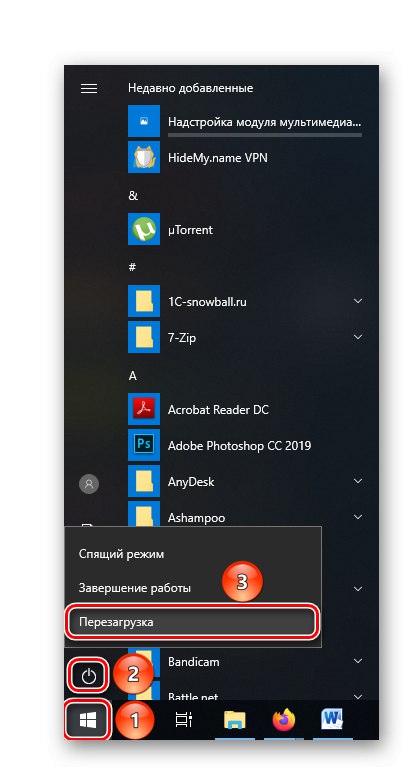
Не тврдимо да ће ово решити проблем, међутим, вреди започети са поновним покретањем система, барем како би се елиминисао фактор једнократне и само мање грешке која ће нестати новим покретањем рачунара.
2. метод: Завршите поступак
Као опцију за брзо и загарантовано решење, можете једноставно онемогућити процес учитавања система. Будући да није системски или критичан за рад дискова, његово искључивање ће се догодити, ако не неприметно, онда што безболније. Да бисте га одмах завршили:
- Откријте „Менаџер задатака“ на вама прикладан начин: претрагом или комбинацијом тастера „Цтрл + Алт + Есц“ праћено кликом на истоимени ред.
- Пронађите процес "ИАСторДатаМгрСвц.еке" или Услуга управљања брзом технологијом складиштења података Интел (Р), кликните десним тастером миша и изаберите „Уклони задатак“ или, заобилазећи интеракцију са мишем, одаберите жељену линију и притисните тастер „Делете“.
Прочитајте такође: Методе за покретање „Таск Манагер-а“ у оперативном систему Виндовс 10
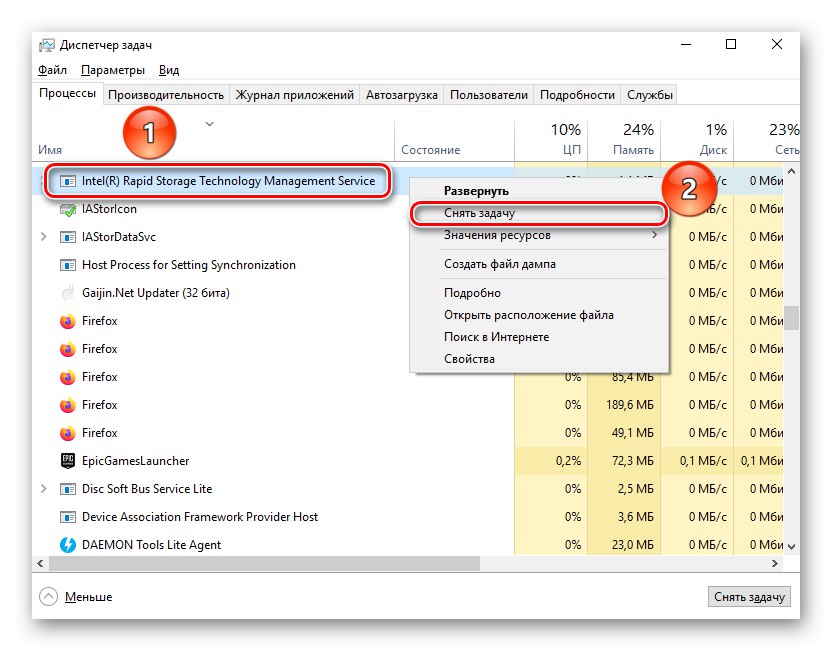
Дакле, одмах заустављате апликацију за учитавање и можете да наставите да радите без успоравања система. Ако дође до мањег квара, проблем ће бити решен следећи пут када укључите рачунар, али ако не, мораћете сваки пут да онемогућите поступак или да пређете на радикалније акције.
3. метод: Уклоните програм
Да бисте једном заувек решили проблем, можете једноставно да деинсталирате Интел Рапид Стораге као апликацију са рачунара. Тиме ћете уништити корен процеса који ствара прекомерно оптерећење на вашој ЦПУ. Да бисте решили проблем, користите следећи алгоритам:
- Проналажење панела "Почетак" пронађите системске параметре "Инсталирање и брисање програма"а затим их отворите кликом на одговарајућу икону или дугме „Отвори“.
- У локалну траку за претрагу унесите назив програма (можете да употребите реч "Брзи"), а затим кликните на унос откривене апликације и кликните „Делете“.
- Потврдите брисање у искачућем прозору поновним кликом на „Делете“.
- У отвореном прозору "Интел ® инсталациона платформа" кликните на дугме "Даље".
- Сачекајте да се апликација деинсталира.
- Означите поље поред реда „Да, желим да поново рестартујем овај рачунар.“ и притисните "Готово".
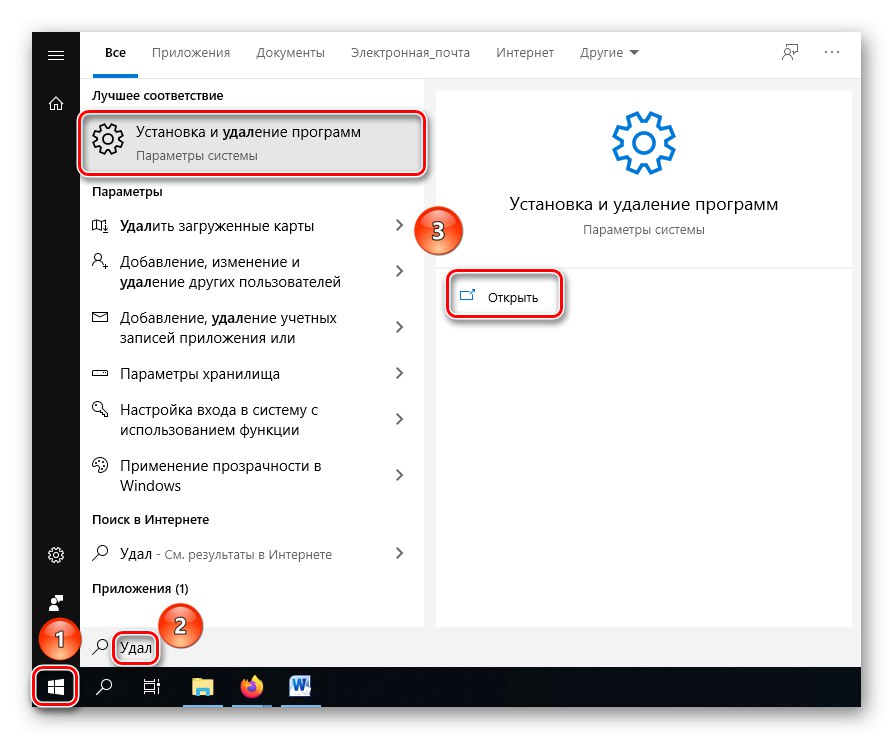
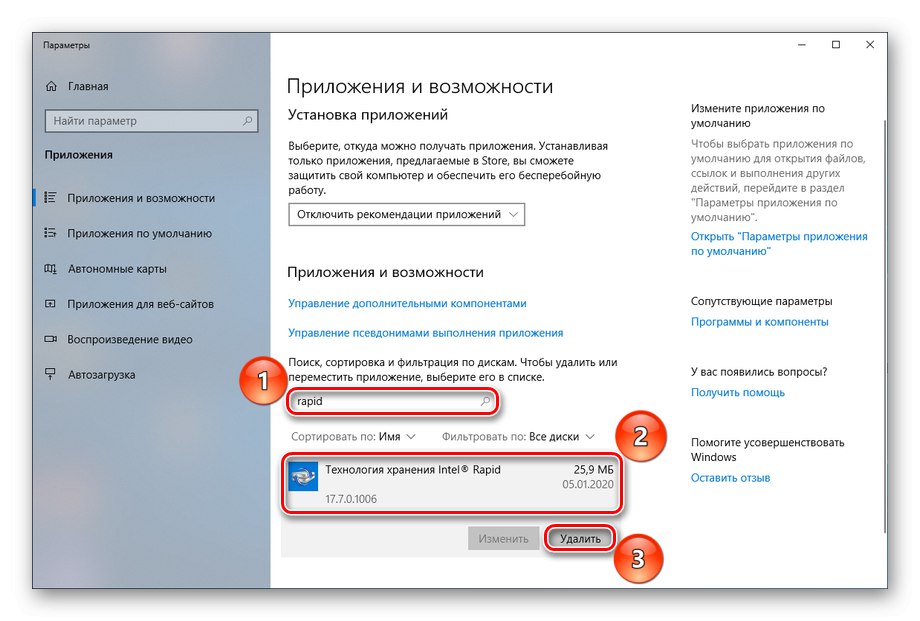
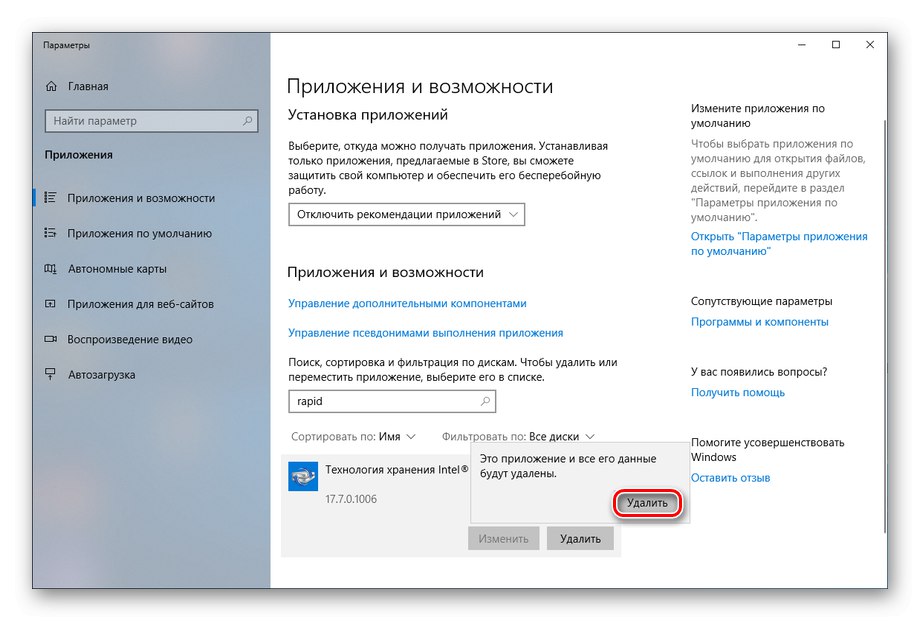
Напомена: Виндовс ће можда захтевати коначну потврду од вас. Систем ће вас контактирати са питањем: „Желите ли да дозволите овој апликацији да врши промене на вашем уређају?“, На које дати одговор "Да"да започне поступак уклањања.
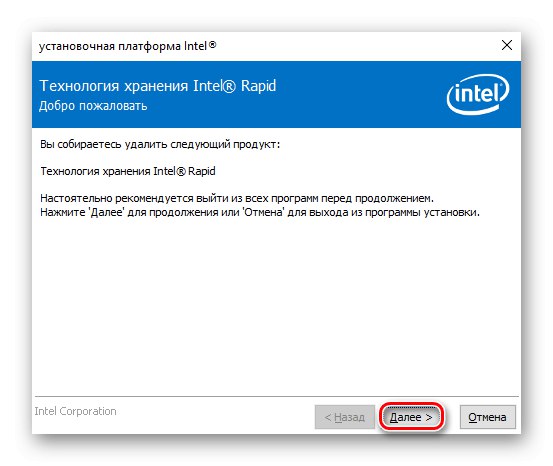
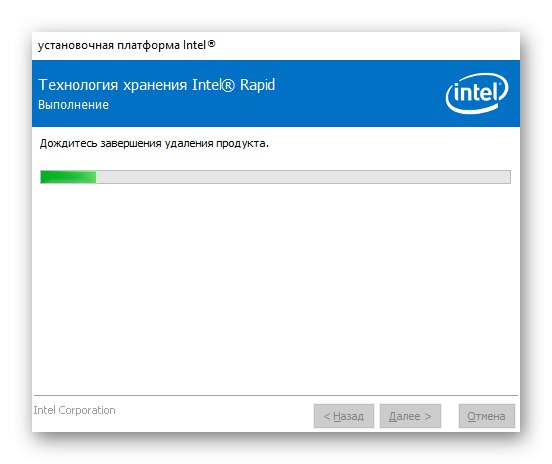
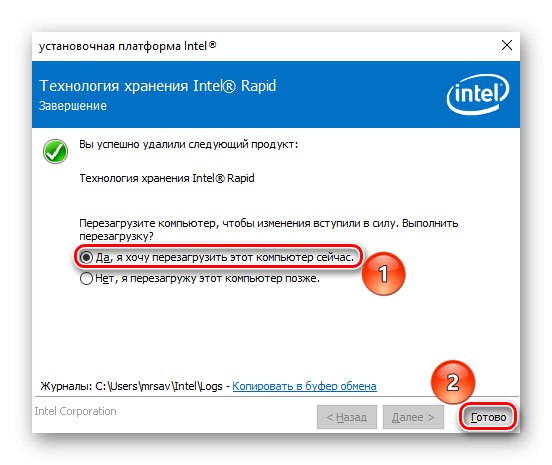
Након поновног покретања рачунара, процес ИАСторДатаМгрСвц.еке вам више неће сметати због његовог одсуства. Овај метод је ефикасан ако постоји некомпатибилност било које, чак и нове верзије предметног софтвера, са вашим хардвером.
4. метод: ажурирање управљачких програма
У случају да не желите да уклоните програм и / или вам је потребан, проблем је могуће решити ажурирањем софтвера и пратећих управљачких програма.
Детаљније: Како ажурирати управљачке програме на рачунару
Међутим, треба напоменути да се чак и у најновијим верзијама могу уочити кварови и неразумно оптерећење процесора. Разлог томе је некомпатибилност са одређеном опремом.
5. метод: Скенирајте за вирусе и вратите систем
Ако на рачунару немате софтвер Интел Рапид Стораге, али процеси наводно учитавају ЦПУ са њега, требало би да наведете присуство вируса на рачунару.
Под претпоставком да се ваш редовни антивирус није снашао у свом задатку и пропустио је злонамерни софтвер, препоручујемо вам да користите независне услужне програме за проналажење и уклањање злонамерних програма, као и да предузмете мере за враћање регистра и система.
Детаљније:
Борба против рачунарских вируса
Чишћење регистра помоћу ЦЦлеанер-а
Коришћење и поправак програма за проверу интегритета за системске датотеке у оперативном систему Виндовс 10
У овом чланку смо погледали зашто ИАСторДатаМгрСвц.еке учитава процесор и како се носити с њим. Решење проблема може бити банално поновно покретање система или делимично гашење, потпуно уклањање програма или његово ажурирање заједно са пратећим управљачким програмима. Не заборавите на могућу вирусну инфекцију, која се мора излечити, а затим вратити системске датотеке и записе.